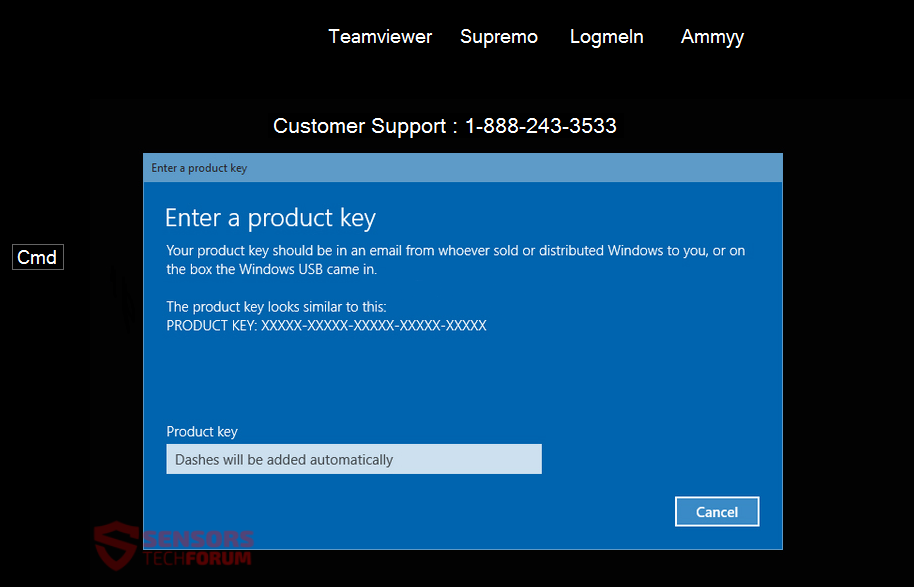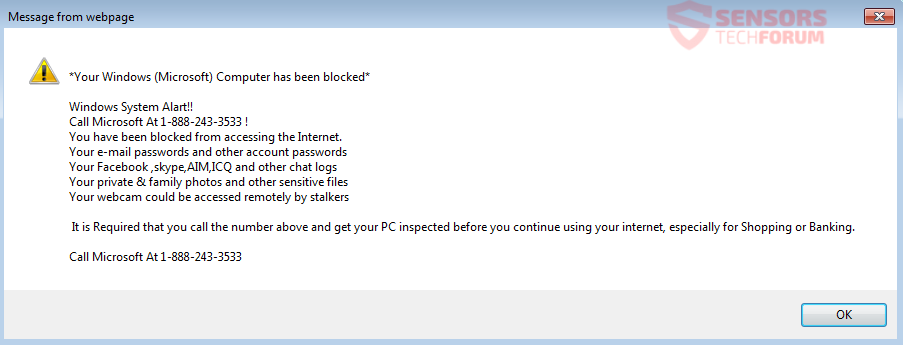Sweep Clean PC Proは、コンピューター最適化ソフトウェアとして宣伝されています, しかし、それは巧妙な技術サポート詐欺です. 1-888-243-3533 プログラムが侵害されたPCの画面に残す電話番号です. 詐欺の背後にいる犯罪者は、この番号から、コンピューターの専門家またはマイクロソフトの従業員になりすまして電話をかけることもできます。.
アクティベーションのウィンドウは、Windowsのウィンドウとまったく同じですが、いくつかあります。, 小さな例外. 「キー」フィールドに入力されたものはすべて機能しないため、ユーザーは偽の電話番号に電話をかけたくなる可能性があります. これを修正するには, この記事を注意深く読む必要があります.

脅威の概要
| 名前 | Sweep Clean PC Pro |
| タイプ | テクニカルサポート詐欺 |
| 簡単な説明 | この詐欺の背後にいる詐欺師は、マイクロソフトのために働いているふりをします. 彼らは人々が画面に残っている電話番号に電話をかけるのを待って、彼らをだましてお金や銀行の詳細を奪おうとします. |
| 症状 | デスクトップの背景を置き換える背景. その場所の画面にポップアップ表示されるのは、偽のセキュリティアラートと偽のWindowsアクティベーション画面です。. 電話番号は、想定される技術サポートのために残されています. |
| 配布方法 | フリーウェアインストーラー, 疑わしいサイト, ブラウザリダイレクト |
| 検出ツール |
システムがマルウェアの影響を受けているかどうかを確認する
ダウンロード
マルウェア除去ツール
|
| ユーザー体験 | フォーラムに参加する Sweep CleanPCProについて話し合う. |

Sweep Clean PC Pro –配信方法
未知のウェブサイトを閲覧する, 疑わしいリンクや望ましくない可能性のあるプログラムに関連する広告やリダイレクトをクリックすることは、このテクニカルサポート詐欺が配信される最も一般的な方法です。.
サードパーティのインストールとフリーウェアパッケージは、この不正なプログラムも提供する可能性があります. パッケージには、インストール用に選択された追加機能が含まれている場合があります, デフォルトでは. あなたがそれらを見つけた場合、それらをインストールすることを避けることができます 高度 または カスタム これらの機能の選択を解除するための設定メニュー.

Sweep Clean PC Pro –詳細な検査
Sweep Clean PC Pro 詐欺的な電話番号と密接に関連しています, 1-888-243-3533. この番号は、偽のエラーメッセージやポップアップが多数表示されるWebサイトに表示される場合があります。. 望ましくないプログラムとWebサイトは、巧妙な技術サポート詐欺の一部です. このようなサイトは通常、Microsoftの公式Webサイトまたはブルースクリーンオブデスのように見える単一のWebページで構成されています。 (BSOD) 画面. これは、Windows製品のライセンス認証画面が表示されるため異なります.
その上, 画面がどのように見えるかを見ることができます, 追加された偽のテクニカルサポート番号, とボタン TeamViewer, Supremo, LogmeIn, およびAmmyyのWebサイト. それらのボタンと一緒に コマンド・プロンプト (CMD) 何かがおかしいという死んだプレゼントです.
ポップアップが頻繁に表示されます, PCがブロックされていることを主張し、想定されるMicrosoftの電話番号に電話するように提案する偽のセキュリティアラートメッセージを特徴とする.
完全なメッセージは次のとおりです:
*あなたのウィンドウズ (マイクロソフト) コンピューターがブロックされました*
WindowsシステムAlart!!
Microsoftに電話する 1-888-243-3533 !
インターネットへのアクセスがブロックされました.
あなたの電子メールパスワードと他のアカウントパスワード
あなたのフェイスブック ,スカイプ,標的,ICQおよびその他のチャットログ
あなたのプライベート & 家族の写真やその他の機密ファイル
あなたのウェブカメラはストーカーによってリモートでアクセスされる可能性がありますインターネットを使い続ける前に、上記の番号に電話してPCを検査する必要があります, 特にショッピングや銀行の場合.
Microsoftに電話する 1-888-243-3533
上記のメッセージのスクリーンショット:
サイバー犯罪者はあなたを怖がらせ、あなたのコンピュータマシンに何か問題があると思わせ、あなたをだまして電話をかけさせたいと思っています。 1-888-243-3533 電話番号. 彼らはまた、マイクロソフトの技術者としての地位を示しています. のようなものはないことを知ってください マイクロソフト テクニカルサポート電話回線.
詐欺に関連するWebページを見つけた場合, または、詐欺の背後にいる詐欺師から電話を受けました, あなたはあなた自身であなたのPCを使わないか、あなたについての詳細を提供するように頼まれるかもしれません, コンピューターまたはアカウントの資格情報. あなたは電話であらゆる種類の嘘を聞くことができます, しかし、最近の傾向は、詐欺師があなたの銀行の資格情報を要求することです。そうすれば、彼らは彼らの技術サポートサービスの割引としてあなたにお金を送り返すことができます. 銀行口座情報へのアクセスを絶対に許可しないでください.
行う いいえ この詐欺または同様の詐欺から見た任意の番号に電話をかける. マイクロソフトの従業員には連絡しません, 通話は無料ではありません. また, 最短の電話はあなたに大金を費やす可能性があります. あなたから収集できるすべての情報データは販売される可能性があります, そしてあなたはあなたの財政やさらには大きな問題を抱えることになります, あなたのアイデンティティ.

Sweep CleanPCProを完全に削除します
削除する Sweep Clean PC Pro (または他の方法で知られている 1-888-243-3533 電話番号) PCから手動で, 下記の段階的な取り外しマニュアルに従ってください. 手動で削除してもテクニカルサポート詐欺が効果的に排除されない場合, 高度なマルウェア対策ツールを使用して、残っているアイテムを検索して削除する必要があります. このようなソフトウェアは、将来的にシステムを安全に保つことができます.
- ウィンドウズ
- Mac OS X
- グーグルクローム
- Mozilla Firefox
- マイクロソフトエッジ
- サファリ
- インターネットエクスプローラ
- プッシュポップアップを停止します
How to Remove Sweep Clean PC Pro from Windows.
ステップ 1: Scan for Sweep Clean PC Pro with SpyHunter Anti-Malware Tool



ステップ 2: PC をセーフ モードで起動する





ステップ 3: Uninstall Sweep Clean PC Pro and related software from Windows
Windows のアンインストール手順 11



Windows のアンインストール手順 10 および旧バージョン
これは、ほとんどのプログラムをアンインストールできるはずのいくつかの簡単な手順の方法です。. Windowsを使用しているかどうかに関係なく 10, 8, 7, VistaまたはXP, それらのステップは仕事を成し遂げます. プログラムまたはそのフォルダをごみ箱にドラッグすると、 非常に悪い決断. あなたがそれをするなら, プログラムの断片が残されています, そしてそれはあなたのPCの不安定な仕事につながる可能性があります, ファイルタイプの関連付けやその他の不快なアクティビティに関するエラー. コンピュータからプログラムを削除する適切な方法は、それをアンインストールすることです. それをするために:


 上記の手順に従うと、ほとんどのプログラムが正常にアンインストールされます.
上記の手順に従うと、ほとんどのプログラムが正常にアンインストールされます.
ステップ 4: すべてのレジストリをクリーンアップ, Created by Sweep Clean PC Pro on Your PC.
通常対象となるWindowsマシンのレジストリは次のとおりです。:
- HKEY_LOCAL_MACHINE Software Microsoft Windows CurrentVersion Run
- HKEY_CURRENT_USER Software Microsoft Windows CurrentVersion Run
- HKEY_LOCAL_MACHINE Software Microsoft Windows CurrentVersion RunOnce
- HKEY_CURRENT_USER Software Microsoft Windows CurrentVersion RunOnce
これらにアクセスするには、Windowsレジストリエディタを開き、値を削除します。, created by Sweep Clean PC Pro there. これは、以下の手順に従うことで発生する可能性があります:


 ヒント: ウイルスによって作成された値を見つけるには, あなたはそれを右クリックしてクリックすることができます "変更" 実行するように設定されているファイルを確認する. これがウイルスファイルの場所である場合, 値を削除します.
ヒント: ウイルスによって作成された値を見つけるには, あなたはそれを右クリックしてクリックすることができます "変更" 実行するように設定されているファイルを確認する. これがウイルスファイルの場所である場合, 値を削除します.
Video Removal Guide for Sweep Clean PC Pro (ウィンドウズ).
Get rid of Sweep Clean PC Pro from Mac OS X.
ステップ 1: Uninstall Sweep Clean PC Pro and remove related files and objects





Macには、ログイン時に自動的に起動するアイテムのリストが表示されます. Look for any suspicious apps identical or similar to Sweep Clean PC Pro. 自動的に実行を停止するアプリをチェックしてから、マイナスを選択します (「「-「「) それを隠すためのアイコン.
- に移動 ファインダ.
- 検索バーに、削除するアプリの名前を入力します.
- 検索バーの上にある2つのドロップダウンメニューを次のように変更します 「システムファイル」 と 「含まれています」 削除するアプリケーションに関連付けられているすべてのファイルを表示できるようにします. 一部のファイルはアプリに関連していない可能性があることに注意してください。削除するファイルには十分注意してください。.
- すべてのファイルが関連している場合, を保持します ⌘+A それらを選択してからそれらを駆動するためのボタン "ごみ".
In case you cannot remove Sweep Clean PC Pro via ステップ 1 その上:
アプリケーションまたは上記の他の場所でウイルスファイルおよびオブジェクトが見つからない場合, Macのライブラリで手動でそれらを探すことができます. しかし、これを行う前に, 以下の免責事項をお読みください:



次の他の人と同じ手順を繰り返すことができます としょうかん ディレクトリ:
→ 〜/ Library / LaunchAgents
/Library / LaunchDaemons
ヒント: 〜 わざとそこにあります, それはより多くのLaunchAgentにつながるからです.
ステップ 2: Scan for and remove Sweep Clean PC Pro files from your Mac
When you are facing problems on your Mac as a result of unwanted scripts and programs such as Sweep Clean PC Pro, 脅威を排除するための推奨される方法は、マルウェア対策プログラムを使用することです。. SpyHunter for Macは、Macのセキュリティを向上させ、将来的に保護する他のモジュールとともに、高度なセキュリティ機能を提供します.
Video Removal Guide for Sweep Clean PC Pro (マック)
Remove Sweep Clean PC Pro from Google Chrome.
ステップ 1: Google Chromeを起動し、ドロップメニューを開きます

ステップ 2: カーソルを上に移動します "ツール" 次に、拡張メニューから選択します "拡張機能"

ステップ 3: 開店から "拡張機能" メニューで不要な拡張子を見つけてクリックします "削除する" ボタン.

ステップ 4: 拡張機能が削除された後, 赤から閉じてGoogleChromeを再起動します "バツ" 右上隅にあるボタンをクリックして、もう一度開始します.
Erase Sweep Clean PC Pro from Mozilla Firefox.
ステップ 1: MozillaFirefoxを起動します. メニューウィンドウを開く:

ステップ 2: を選択 "アドオン" メニューからのアイコン.

ステップ 3: 不要な拡張子を選択してクリックします "削除する"

ステップ 4: 拡張機能が削除された後, 赤から閉じてMozillaFirefoxを再起動します "バツ" 右上隅にあるボタンをクリックして、もう一度開始します.
Uninstall Sweep Clean PC Pro from Microsoft Edge.
ステップ 1: Edgeブラウザを起動します.
ステップ 2: 右上隅のアイコンをクリックして、ドロップメニューを開きます.

ステップ 3: ドロップメニューから選択します "拡張機能".

ステップ 4: 削除したい悪意のある拡張機能の疑いを選択し、歯車のアイコンをクリックします.

ステップ 5: 下にスクロールして[アンインストール]をクリックして、悪意のある拡張機能を削除します.

Remove Sweep Clean PC Pro from Safari
ステップ 1: Safariアプリを起動します.
ステップ 2: マウスカーソルを画面の上部に置いた後, Safariテキストをクリックして、ドロップダウンメニューを開きます.
ステップ 3: メニューから, クリック "環境設定".

ステップ 4: その後, [拡張機能]タブを選択します.

ステップ 5: 削除する拡張機能を1回クリックします.
ステップ 6: [アンインストール]をクリックします.

アンインストールの確認を求めるポップアップウィンドウが表示されます 拡張子. 選択する 'アンインストール' また, Sweep CleanPCProは削除されます.
Eliminate Sweep Clean PC Pro from Internet Explorer.
ステップ 1: InternetExplorerを起動します.
ステップ 2: 「ツール」というラベルの付いた歯車アイコンをクリックしてドロップメニューを開き、「アドオンの管理」を選択します

ステップ 3: [アドオンの管理]ウィンドウで.

ステップ 4: 削除する拡張子を選択し、[無効にする]をクリックします. 選択した拡張機能を無効にしようとしていることを通知するポップアップウィンドウが表示されます, さらにいくつかのアドオンも無効になっている可能性があります. すべてのチェックボックスをオンのままにします, [無効にする]をクリックします.

ステップ 5: 不要な拡張子が削除された後, 右上隅にある赤い「X」ボタンからInternetExplorerを閉じて再起動し、再起動します.
ブラウザからプッシュ通知を削除する
GoogleChromeからのプッシュ通知をオフにする
GoogleChromeブラウザからのプッシュ通知を無効にするには, 以下の手順に従ってください:
ステップ 1: に移動 設定 Chromeで.

ステップ 2: 設定で, 選択する "高度な設定」:

ステップ 3: クリック "コンテンツ設定」:

ステップ 4: 開ける "通知」:

ステップ 5: 3つのドットをクリックして、[ブロック]を選択します, オプションの編集または削除:

Firefoxでプッシュ通知を削除する
ステップ 1: Firefoxのオプションに移動します.

ステップ 2: 設定に移動", 検索バーに「通知」と入力して、 "設定":

ステップ 3: 通知を削除したいサイトで[削除]をクリックし、[変更を保存]をクリックします

Operaでプッシュ通知を停止する
ステップ 1: Operaで, 押す ALT + P 設定に移動します.

ステップ 2: 検索の設定で, 「コンテンツ」と入力してコンテンツ設定に移動します.

ステップ 3: オープン通知:

ステップ 4: GoogleChromeで行ったのと同じことを行います (以下に説明します):

Safariでプッシュ通知を排除する
ステップ 1: Safariの設定を開く.

ステップ 2: プッシュポップアップが消えた場所からドメインを選択し、に変更します "拒否" から "許可する".
Sweep Clean PC Pro-FAQ
What Is Sweep Clean PC Pro?
The Sweep Clean PC Pro threat is adware or ブラウザリダイレクトウイルス.
コンピューターの速度が大幅に低下し、広告が表示される場合があります. 主なアイデアは、情報が盗まれたり、デバイスに表示される広告が増える可能性があることです。.
このような不要なアプリの作成者は、クリック課金制を利用して、コンピューターにリスクの高い、または資金を生み出す可能性のあるさまざまな種類のWebサイトにアクセスさせます。. これが、広告に表示されるWebサイトの種類を気にしない理由です。. これにより、不要なソフトウェアがOSにとって間接的に危険になります.
What Are the Symptoms of Sweep Clean PC Pro?
この特定の脅威と一般的に不要なアプリがアクティブな場合に探すべきいくつかの症状があります:
症状 #1: 一般的に、コンピュータの速度が低下し、パフォーマンスが低下する可能性があります.
症状 #2: ツールバーがあります, 追加したことを覚えていないWebブラウザ上のアドオンまたは拡張機能.
症状 #3: すべてのタイプの広告が表示されます, 広告でサポートされている検索結果のように, ランダムに表示されるポップアップとリダイレクト.
症状 #4: Macにインストールされたアプリが自動的に実行されているのがわかりますが、それらをインストールしたことを覚えていません。.
症状 #5: タスクマネージャーで疑わしいプロセスが実行されているのがわかります.
これらの症状が1つ以上見られる場合, その後、セキュリティの専門家は、コンピュータのウイルスをチェックすることを推奨しています.
不要なプログラムの種類?
ほとんどのマルウェア研究者とサイバーセキュリティ専門家によると, 現在デバイスに影響を与える可能性のある脅威は次のとおりです。 不正なウイルス対策ソフトウェア, アドウェア, ブラウザハイジャッカー, クリッカー, 偽のオプティマイザーとあらゆる形式の PUP.
私が持っている場合はどうすればよいですか "ウイルス" like Sweep Clean PC Pro?
いくつかの簡単なアクションで. 何よりもまず, これらの手順に従うことが不可欠です:
ステップ 1: 安全なコンピューターを探す 別のネットワークに接続します, Macが感染したものではありません.
ステップ 2: すべてのパスワードを変更する, メールパスワードから.
ステップ 3: 有効 二要素認証 重要なアカウントを保護するため.
ステップ 4: 銀行に電話して クレジットカードの詳細を変更する (シークレットコード, 等) オンライン ショッピング用にクレジット カードを保存した場合、またはカードを使用してオンライン アクティビティを行った場合.
ステップ 5: 必ず ISPに電話する (インターネットプロバイダーまたはキャリア) IPアドレスを変更するように依頼します.
ステップ 6: あなたの Wi-Fiパスワード.
ステップ 7: (オプション): ネットワークに接続されているすべてのデバイスでウイルスをスキャンし、影響を受けている場合はこれらの手順を繰り返してください。.
ステップ 8: マルウェア対策をインストールする お持ちのすべてのデバイスでリアルタイム保護を備えたソフトウェア.
ステップ 9: 何も知らないサイトからソフトウェアをダウンロードしないようにし、近づかないようにしてください 評判の低いウェブサイト 一般に.
これらの推奨事項に従う場合, ネットワークとすべてのデバイスは、脅威や情報を侵害するソフトウェアに対して大幅に安全になり、将来的にもウイルスに感染せずに保護されます。.
How Does Sweep Clean PC Pro Work?
インストールしたら, Sweep Clean PC Pro can データを収集します を使用して トラッカー. このデータはあなたのウェブ閲覧習慣に関するものです, アクセスしたウェブサイトや使用した検索用語など. その後、広告であなたをターゲットにしたり、あなたの情報を第三者に販売したりするために使用されます。.
Sweep Clean PC Pro can also 他の悪意のあるソフトウェアをコンピュータにダウンロードする, ウイルスやスパイウェアなど, 個人情報を盗んだり、危険な広告を表示したりするために使用される可能性があります, ウイルスサイトや詐欺サイトにリダイレクトされる可能性があります.
Is Sweep Clean PC Pro Malware?
真実は、PUP (アドウェア, ブラウザハイジャッカー) ウイルスではありません, しかし、同じように危険かもしれません マルウェア Web サイトや詐欺ページが表示され、リダイレクトされる可能性があるため.
多くのセキュリティ専門家は、望ましくない可能性のあるプログラムをマルウェアとして分類しています. これは、PUP が引き起こす望ましくない影響のためです。, 煩わしい広告の表示や、ユーザーの認識や同意なしにユーザー データを収集するなど.
About the Sweep Clean PC Pro Research
SensorsTechForum.comで公開するコンテンツ, this Sweep Clean PC Pro how-to removal guide included, 広範な研究の結果です, あなたが特定のものを取り除くのを助けるためのハードワークと私たちのチームの献身, アドウェア関連の問題, ブラウザとコンピュータシステムを復元します.
How did we conduct the research on Sweep Clean PC Pro?
私たちの研究は独立した調査に基づいていることに注意してください. 私たちは独立したセキュリティ研究者と連絡を取り合っています, そのおかげで、最新のマルウェアに関する最新情報を毎日受け取ることができます, アドウェア, およびブラウザハイジャッカーの定義.
さらに, the research behind the Sweep Clean PC Pro threat is backed with VirusTotal.
このオンラインの脅威をよりよく理解するために, 知識のある詳細を提供する以下の記事を参照してください.